13 novembre 2011
Pas-à-Pas : La photo est le centre de la page
Bonsoir,
Voici deux nouvelles pages faites tantôt avec le logiciel Scrapbook MAX! Ces deux pages suivent la même trame... à savoir que la photo est le centre de la page, et ne se laisse pas envahir de fioritures :-)
La première est réalisée avec le kit Sweet Summertime de KapiScrap, et la seconde avec le kit Witches Brew, toujours de KapiScrap.
Je vous montre les deux pages et ensuite je vous propose rapidement le pas-à-pas.
Et c'est parti pour le pas-à-pas...
Même si j'ai utilisé Scrapbook MAX! je vais vous fournir les informations de sorte à ce que vous puissiez les appliquer quelque soit le logiciel que vous utilisez.
1. Ouvrez un nouveau document.
Ce document doit avoir pour taille : 3600 x 3600 px... ce qui correspond approximativement à 30 x 30 cm.
2. Ajoutez un papier en arrière plan de la taille du document.
3. Ajoutez une photo (un portrait si possible).
Donnez-lui pour dimension 2800 x 2800 px et placez-la dans un gabarit de type "masque"... Le masque permettra d'obtenir cet effet de fondu.
Centrez votre photo sur votre document.
4. Ajoutez quelques embellissements.
Positionnez avec précision vos embellissements sur le coin inférieur droit de votre page. N'oubliez pas de mettre une ombre sur vos embellissements en veillant à ajouter de la transparence à l'ombre pour qu'elle ne ressorte pas noire à l'impression.
Si vous utilisez Scrapbook MAX! ou Studio-Scrap, une fois le placement effectué, groupez cet ensemble d'embellissements pour être sûr que les éléments ne soient pas déplacés par inadvertance.
Les embellissements se trouvent donc sur notre plan (calque) n°3... c'est-à-dire sur le calque se trouvant au dessus de la photo.
5. Ecrivez votre texte.
Décomposez votre texte en 3 "morceaux" de texte... pour chacun des morceaux utilisez une police différente... et par exemple pour le dernier mot utilisez la police Scriptina.
Pour la couleur, utilisez une couleur de l'un des embellissements en prélevant à la pipette la couleur sur l'un des embellissements.
Utilisez les outils d'alignement de votre logiciel pour placer vos 3 morceaux de texte puis groupez-les pour qu'ils ne fassent plus qu'un.
Placez ce texte en bas de votre page... soit sous le groupe d'embellissements... soit centré à l'horizontal sous la photo.
6. Enregistrez votre travail. Votre page est terminée !
A vous de jouer !
Voici deux nouvelles pages faites tantôt avec le logiciel Scrapbook MAX! Ces deux pages suivent la même trame... à savoir que la photo est le centre de la page, et ne se laisse pas envahir de fioritures :-)
La première est réalisée avec le kit Sweet Summertime de KapiScrap, et la seconde avec le kit Witches Brew, toujours de KapiScrap.
Je vous montre les deux pages et ensuite je vous propose rapidement le pas-à-pas.
Et c'est parti pour le pas-à-pas...
Même si j'ai utilisé Scrapbook MAX! je vais vous fournir les informations de sorte à ce que vous puissiez les appliquer quelque soit le logiciel que vous utilisez.
1. Ouvrez un nouveau document.
Ce document doit avoir pour taille : 3600 x 3600 px... ce qui correspond approximativement à 30 x 30 cm.
2. Ajoutez un papier en arrière plan de la taille du document.
3. Ajoutez une photo (un portrait si possible).
Donnez-lui pour dimension 2800 x 2800 px et placez-la dans un gabarit de type "masque"... Le masque permettra d'obtenir cet effet de fondu.
Centrez votre photo sur votre document.
4. Ajoutez quelques embellissements.
Positionnez avec précision vos embellissements sur le coin inférieur droit de votre page. N'oubliez pas de mettre une ombre sur vos embellissements en veillant à ajouter de la transparence à l'ombre pour qu'elle ne ressorte pas noire à l'impression.
Si vous utilisez Scrapbook MAX! ou Studio-Scrap, une fois le placement effectué, groupez cet ensemble d'embellissements pour être sûr que les éléments ne soient pas déplacés par inadvertance.
Les embellissements se trouvent donc sur notre plan (calque) n°3... c'est-à-dire sur le calque se trouvant au dessus de la photo.
5. Ecrivez votre texte.
Décomposez votre texte en 3 "morceaux" de texte... pour chacun des morceaux utilisez une police différente... et par exemple pour le dernier mot utilisez la police Scriptina.
Pour la couleur, utilisez une couleur de l'un des embellissements en prélevant à la pipette la couleur sur l'un des embellissements.
Utilisez les outils d'alignement de votre logiciel pour placer vos 3 morceaux de texte puis groupez-les pour qu'ils ne fassent plus qu'un.
Placez ce texte en bas de votre page... soit sous le groupe d'embellissements... soit centré à l'horizontal sous la photo.
6. Enregistrez votre travail. Votre page est terminée !
A vous de jouer !
Inscription à :
Publier les commentaires
(Atom)









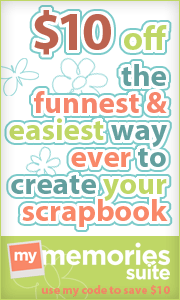





J'aime les pages simples comme ça...
RépondreSupprimerIl va falloir que je m'y remette!...
Bonne soirée
J'aime beaucoup le nouveau design de ton blog !
RépondreSupprimerToujours de belles pages sobres !
Et merci pour le commentaire toujours très pédagogique qui nous permet de progresser !